Bien qu'il arrive souvent que lorsque vous allumez un ordinateur et que vous le démarrez, cela peut prendre beaucoup de temps. Il est important que vous sachiez que cela est très susceptible de se produire parfois parce que vous ne disposez pas des paramètres nécessaires.
Qu'est-ce que cela signifie, que si nous n'avons pas la configuration matérielle minimale requise, le démarrage au démarrage ne peut pas être accéléré. Mais si nous les avons, nous n'avons qu'à appliquer ces petites astuces et accélérer le démarrage et le démarrage de Windows 10 autant que possible.

Nous devons toujours avoir des connaissances sur notre équipement, son matériel et ses logiciels à portée de main. Connaître les performances, la quantité de RAM de mon PC, les applications dont nous disposons, etc. Comment venir? Car cela nous permettra de savoir si les corrections ou procédures à appliquer auront les résultats escomptés.
Comment accélérer au maximum le démarrage et le démarrage de Windows 10
Nous commencerons à effectuer certaines actions, qui nous aideront à accélérer le démarrage de Windows 10 chaque fois que nous l'allumons. La première chose que nous allons commencer à faire est d'aller sur Démarrer et sur celui-ci nous créons un bon clip, une petite boîte avec des options apparaît et nous devons choisir Exécuter.
Ensuite, une boîte apparaît et nous devons écrire le mot suivant msconfig puis appuyez sur la touche Entrée de notre clavier.
Une petite fenêtre apparaîtra sur notre écran, ce sera en général et vous devrez cocher la case Startup selective est sélectionné , il est presque certain que vous avez activé l'option Démarrage normal.
Vous devez supprimer cette option et choisir Startup selective, une fois cela fait, nous irons à l'onglet Accueil. Nous sélectionnons cet onglet et il nous amènera à une autre fenêtre où nous modifierons l'option de temps d'attente.
Et nous mettrons 15 secondes, ici une parenthèse si à tout moment vous souhaitez démarrer l'ordinateur, il ne vous le permettra pas car il ne vous laissera pas le temps.
C'est pourquoi vous devez ressaisir ces options et entrer le temps dont vous disposiez avant de le modifier. Et maintenant nous allons cocher la case qui dit Pas de démarrage de l'interface graphique et maintenant nous allons sélectionner le bouton Options avancées.
Faisons un clip dessus et une nouvelle fenêtre apparaît, dans laquelle vous choisirez l'option Nombre de processeurs et vous devez choisir le plus grand nombre qui apparaît, puis appuyez sur Accepter.
Utilisez le gestionnaire de tâches pour accélérer le démarrage de thttps : //miracomosehace.com/proteger-pc-antivirus-firewall-anti-spyware-anti-spam/u PC
Nous allons maintenant passer au démarrage de Windows qui est la partie la plus importante de tout le processus, ici nous trouverons l'option pour ouvrir le gestionnaire de tâches. Nous faisons un clip et tous les programmes commençant par Windows sont présentés. Beaucoup d'entre eux mettent beaucoup de temps à Démarrage de Windows 10.
Et nous verrons une liste, dans laquelle nous pouvons désactiver certains programmes, qui n'ont pas besoin d'être démarrés lorsque nous allumons l'ordinateur. Pour le désactiver, sélectionnez le programme puis cliquez sur Désactiver.
Vous aurez accès à ce programme, vous n'aurez qu'à le sélectionner, l'ouvrir et il démarrera. Il est important de ne jamais désactiver l'antivirus.
Nous fermons la fenêtre dans laquelle nous nous trouvons, cela nous amènera à la fenêtre précédente et là nous sélectionnerons le bouton Appliquer puis OK.
Une fois cela fait, une fenêtre apparaîtra nous offrant deux options Redémarrez et quittez sans redémarrer. Nous devons choisir l'option de redémarrage pour que les modifications que nous avons apportées sur notre PC puissent être appliquées.
Quelque chose qui empêche également Windows de démarrer rapidement est la quantité d'icônes que vous pouvez avoir sur votre bureau. C'est pourquoi je vous recommande de créer un dossier et d'y mettre tous vos programmes et cela évitera un démarrage lent de votre PC lorsque vous l'allumerez.
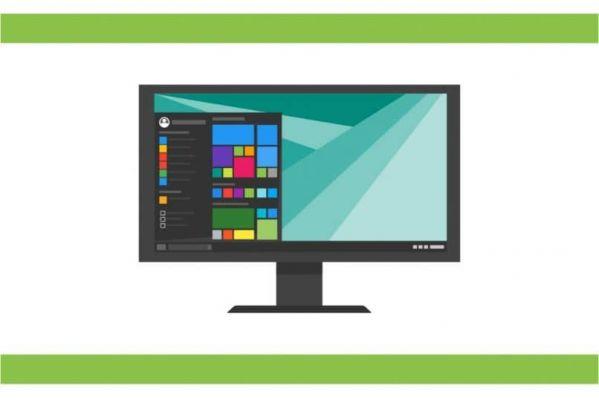
De cette façon, vous aurez apporté des modifications importantes à votre ordinateur personnel et vous aurez pu résoudre un problème très courant chez les utilisateurs de ce système d'exploitation. Et avec ces petites mais efficaces astuces, vous avez appris comment accélérer au maximum le démarrage et le démarrage de Windows 10.


























